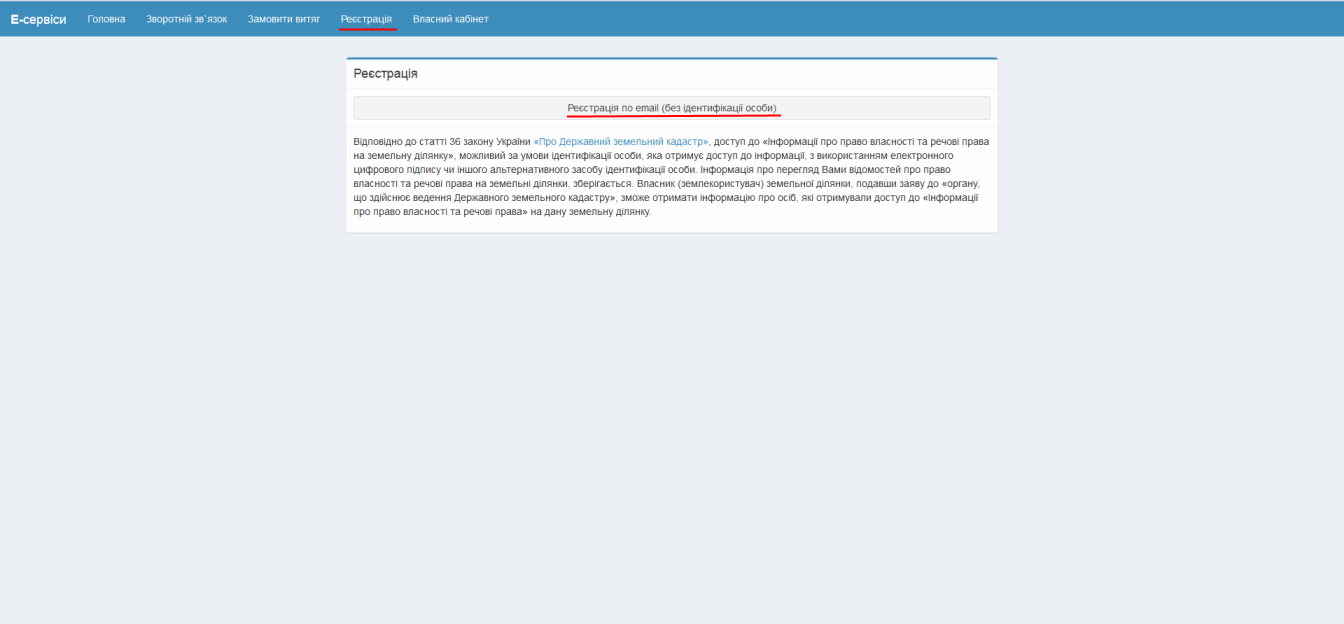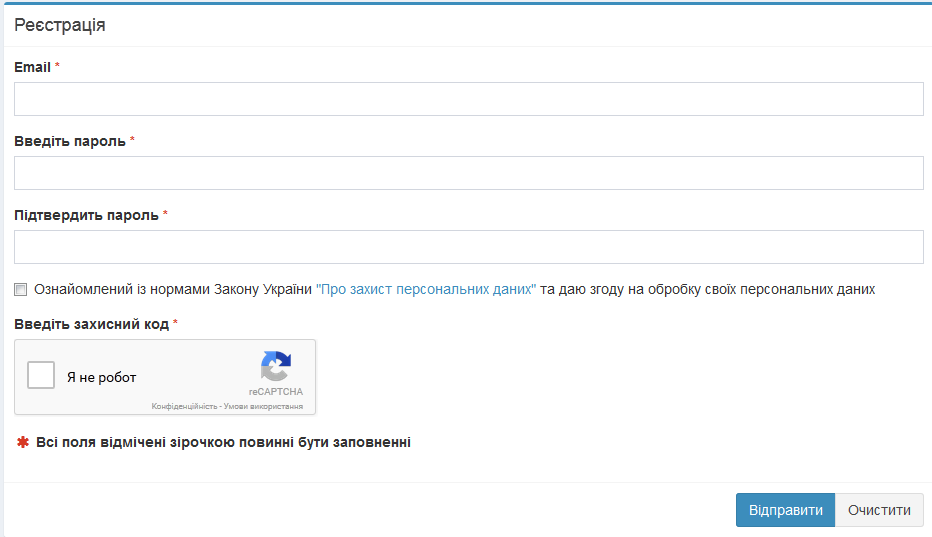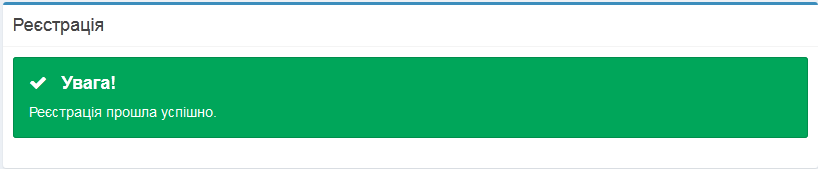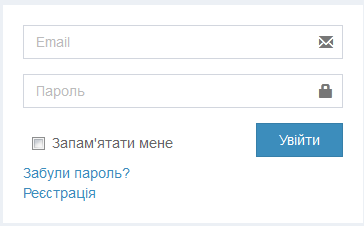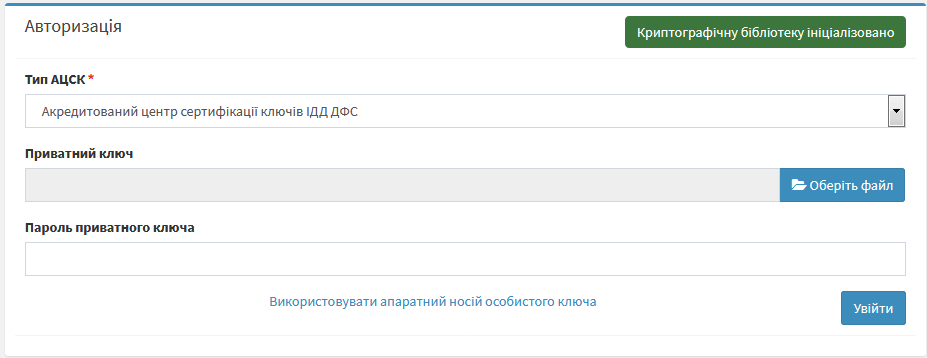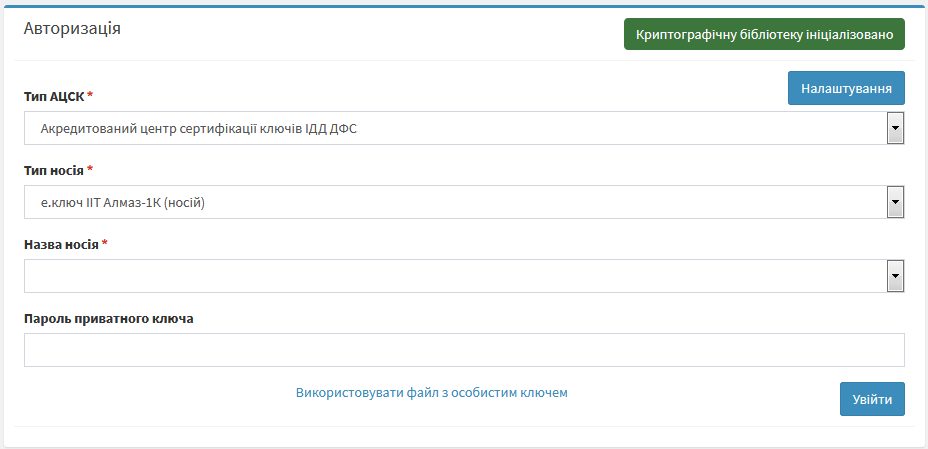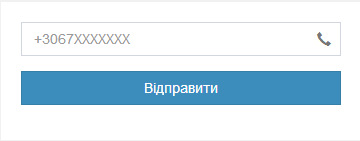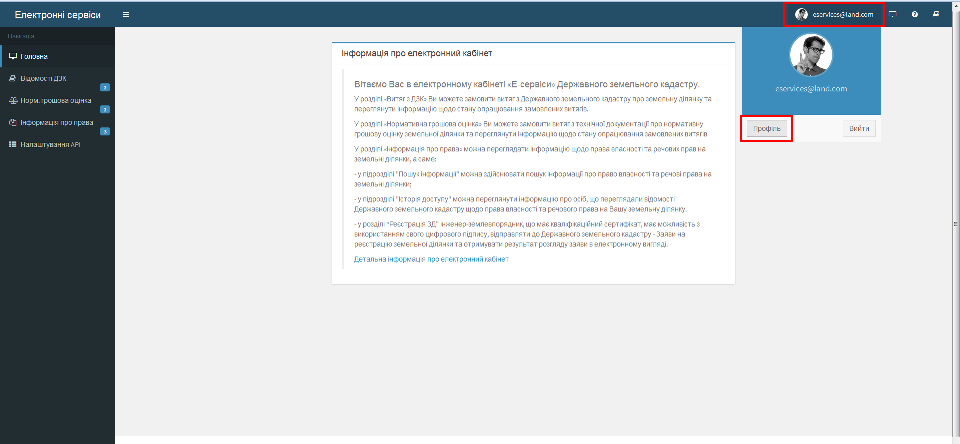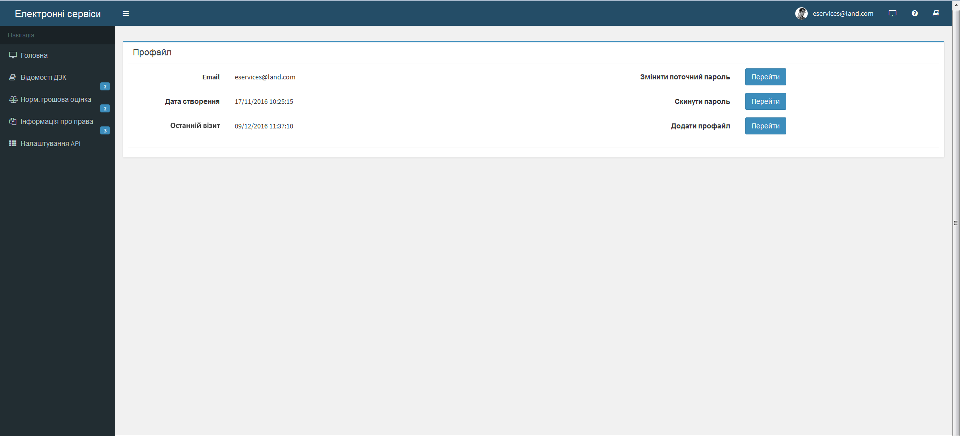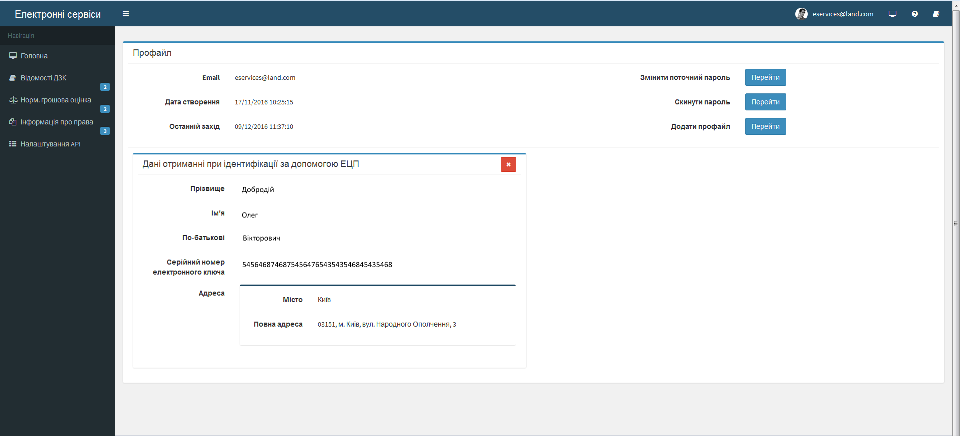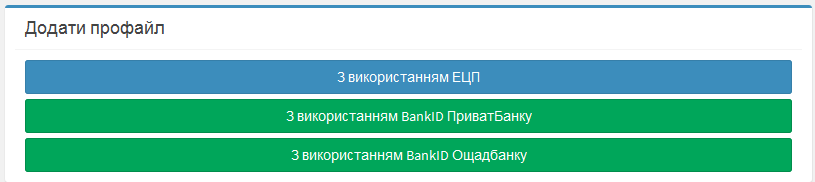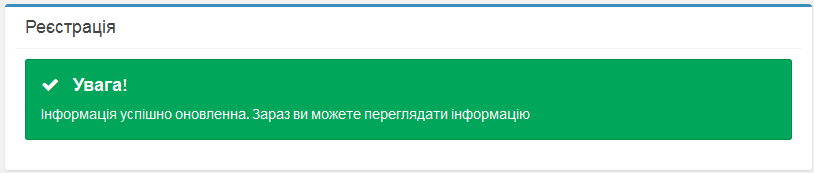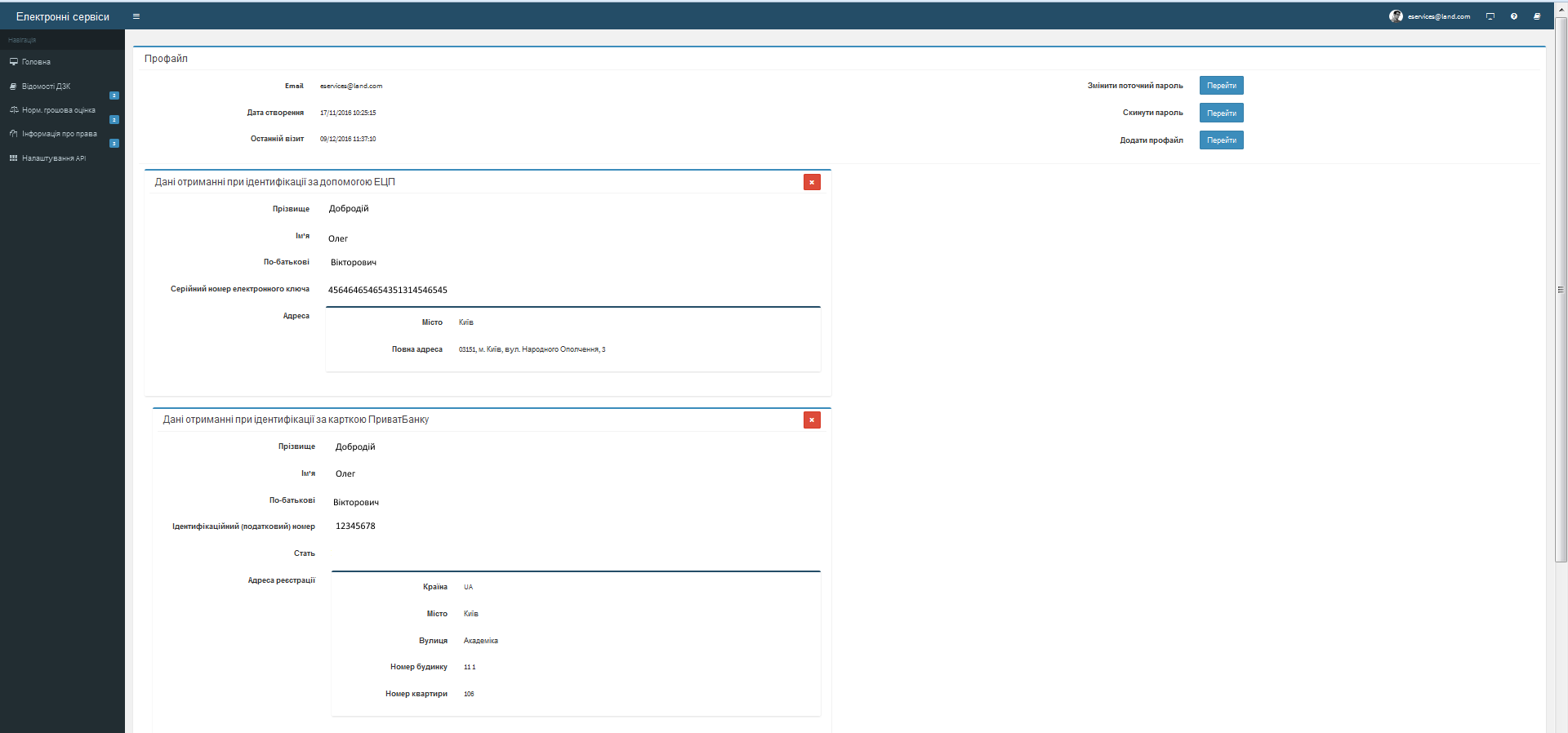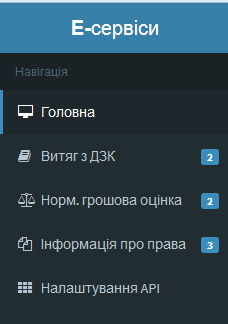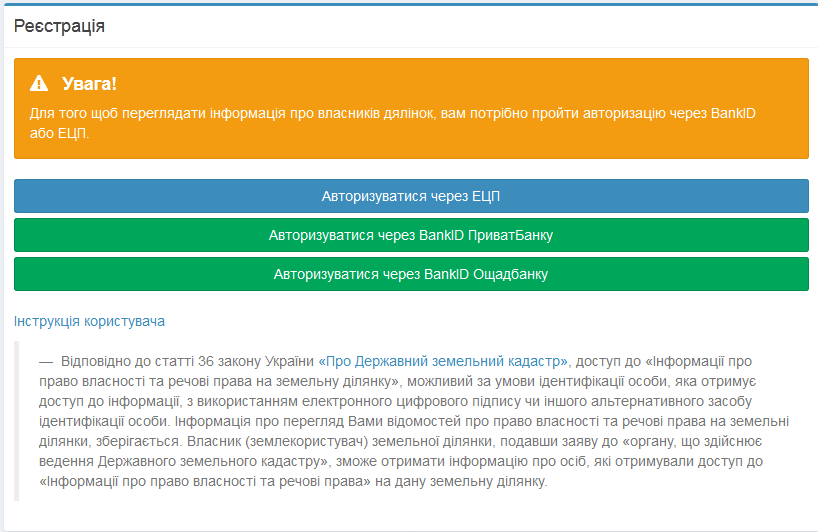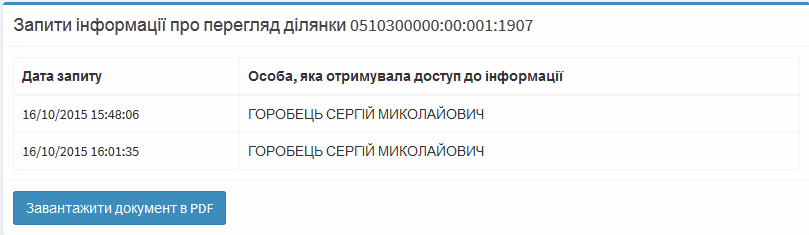Електронний кабінет "Е-сервіси" Державного земельного кадастру
Електронний кабінет "Е-сервіси" Державного земельного кадастру забезпечує можливість громадянам отримувати послуги, які надаються органом виконавчої влади, що реалізує державну політику в сфері земельних відносин, в електронному вигляді з використанням Інтернету.
Доступ до електронного кабінету надається за адресою e.land.gov.ua
Реєстрація
Реєстрація здійснюється через email без ідентифікації особи.
У випадку реєстрації через email користувач отримує доступ до електронного кабінету з обмеженими можливостями його використання.
Для реєстрації через email перейдіть на вкладку "Реєстрація" та натисніть кнопку "Реєстрація через email (без ідентифікації особи)".
На екрані відкриється вікно для реєстрації.
У формі реєстрації необхідно зазначити адресу електронної пошти (email), на яку буде зареєстровано кабінет.
Далі необхідно вказати пароль, що буде використовуватись для входу в електронний кабінет, повторити введення паролю для підтвердження.
Далі слід надати згоду на обробку персональних даних та ввести захисний код.
Після заповнення всіх полів натисніть кнопку "Відправити".
На екрані з'явиться інформаційне повідомлення про успішну реєстрацію.
Авторизація
Авторизація може здійснюватися декількома способами:
- авторизація через email без ідентифікації особи;
- авторизація та ідентифікація за допомогою електронного цифрового підпису (ЕЦП);
- авторизація та ідентифікація за допомогою BankID;
- авторизація та ідентифікація за допомогою MobileID.
Авторизація через email
Авторизація через email проходить шляхом вводу адреси електронної пошти, вказаної при реєстрації та паролю.
Авторизація та ідентифікація за допомогою ЕЦП
В даному випадку для авторизації та ідентифікації використовується особистий електронний цифровий підпис (ЕЦП) як такий, що міститься у файлі, так і ЕЦП на носії ключової інформації (НКІ).
Якщо використовується ЕЦП, що міститься у файлі, то необхідно обрати тип АЦСК, обрати файл ЕЦП, ввести свій особистий пароль, натиснути "Увійти".
Якщо використовується ЕЦП НКІ, то необхідно обрати тип АЦСК, тип носія та назву носія, ввести свій особистий пароль ЕЦП та натиснути "Увійти".
Авторизація та ідентифікація за допомогою BankID
В даному випадку для авторизації та ідентифікації використовується сервіс BankID НБУ.
Авторизація та ідентифікація за допомогою MobileID
В даному випадку для авторизації та ідентифікації використовується MobileID Київстар. Серед можливих варіантів авторизації необхідно обрати "Ідентифікація за допомогою MobileID KS", ввести номер телефону на натиснути "Відправити"
Подальша ідентифікація відбувається відповідно до інструкцій мобільного оператора. Станом на 27.12.2017 Київстар запустив Mobile ID у дослідну експлуатацію, про що повідомляється на офіційному веб-ресурсі компанії https://kyivstar.ua/uk/mm/news-and-promotions/kyyivstar-zapustyv-mobile-id-u-doslidnu-ekspluataciyu.
Способи ідентифікації особи. Додавання та зміна інформації в особистому профілі
Переглянути інформацію про обліковий запис можна, перейшовши у розділ "Профіль"
Якщо авторизація була здійснена лише через email та пароль, то відобразиться інформація про адресу електронної пошти, на яку зареєстровано обліковий запис, дату створення облікового запису та дату останнього візиту в електронний кабінет.
Якщо авторизація була здійснена із ідентифікацією через ЕЦП або BankID, то відповідна інформація також буде відображена.
У разі необхідності ідентифікаційні дані можна змінити або додати. Для цього оберіть "Додати профайл" - "Перейти". Оберіть спосіб ідентифікації.
Детальніше про способи ідентифікації особи можна дізнатися тут.
Після успішної ідентифікації з'явиться інформаційне повідомлення про оновлення ідентифікаційних даних.
У профілі з'явиться додаткова інформація.
Якщо необхідно видалити неактуальну інформацію, наприклад, у разі закінчення строку дії посиленого сертифікату ЕЦП, то можна скористатися кнопкаю "Видалити профайл"  .
.
Також існує можливість змінити поточний пароль облікового запису на новий.
Можливості "Е-сервіси"
Зліва у робочому вікні електронного кабінету розміщено панель навігації між розділами.
У розділі "Витяг з ДЗК" можна замовити витяг з Державного земельного кадастру перейшовши у підрозділ "Замовити витяг" та заповнивши форму запиту.
У підрозділі "Замовлені Витяги" доступна інформація щодо здійснених користувачем замовлень Витягів з ДЗК про земельну ділянку на Публічній кадастровій карті.
У підрозділі відображається:
- номер заяви (на замовлення Витягу з ДЗК);
- кадастровий номер земельної ділянки;
- дата замовлення;
- форма видачі (на паперовому або електронному носії інформації);
- статус (знаходиться в обробці або вже опрацьовано державним кадастровим реєстратором);
- статус оплати послуги (сплачено або несплачено);
- сума оплати;
- центр надання адміністративних послуг (ЦНАП), в якому можна буде отримати замовлений Витяг з ДЗК;
- дата отримання замовленого Витягу з ДЗК в ЦНАП;
- переглянути заяву;
- сформувати заяву повторно
У розділі "Нормативна грошова оцінка" можна замовити витяг з технічної документації про нормативну грошову оцінку перейшовши у підрозділ "Замовити витяг" та заповнивши форму запиту.
У підрозділі "Замовлені Витяги" доступна інформація щодо здійснених користувачем замовлень витягів з технічної документації про нормативну грошову оцінку
У підрозділі відображається:
- номер заяви (на замовлення витягу з технічної документації про нормативну грошову оцінку);
- інформація про замовника;
- кадастровий номер земельної ділянки;
- дата замовлення;
- статус (знаходиться в обробці або вже опрацьовано);
- останнє оновлення;
- сформувати заяву повторно.
У розділі "Інформація про права" можна переглядати інформацію щодо права власності та речових прав на земельні ділянки.
У підрозділі "Пошук інформації" можна здійснювати пошук інформації про право власності та речові права на земельні ділянки.
Примітка: Увага! Відповідно до ст.36 ЗУ "Про Державний земельний кадастр" [1] перегляд, копіювання та роздрукування інформації про право власності та речові права на земельну ділянку здійснюються за умови ідентифікації особи (фізичної або юридичної), яка отримує доступ до інформації, з використанням електронного цифрового підпису чи іншого альтернативного засобу ідентифікації особи.
Доступ до підрозділу "Пошук інформації" буде надано лише за умови ідентифікації особи.
У підрозділі "Історія пошуку" доступна інформація про всі здійснені запити на отримання інформація про право власності та речові права на земельні ділянки.
Примітка: Увага! Відповідно до ст.36 ЗУ "Про Державний земельний кадастр" [2] перегляд, копіювання та роздрукування інформації про право власності та речові права на земельну ділянку здійснюються за умови ідентифікації особи (фізичної або юридичної), яка отримує доступ до інформації, з використанням електронного цифрового підпису чи іншого альтернативного засобу ідентифікації особи.
Доступ до підрозділу "Історія пошуку" буде надано лише за умови ідентифікації особи.
У підрозділі "Історія доступу" можна переглянути інформацію про осіб, що переглядали відомості Державного земельного кадастру щодо права власності та речового права на земельну ділянку.
Доступ до підрозділу "Історія доступу" буде надано лише за умови ідентифікації особи власника (суб'єкта речового права) земельної ділянки.